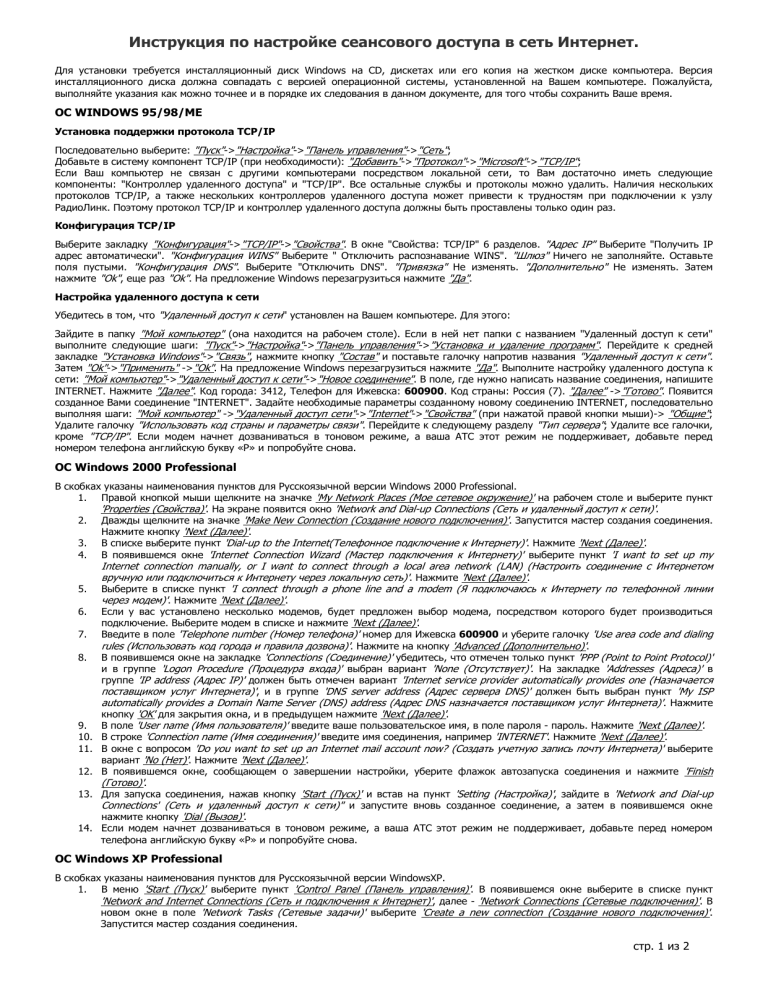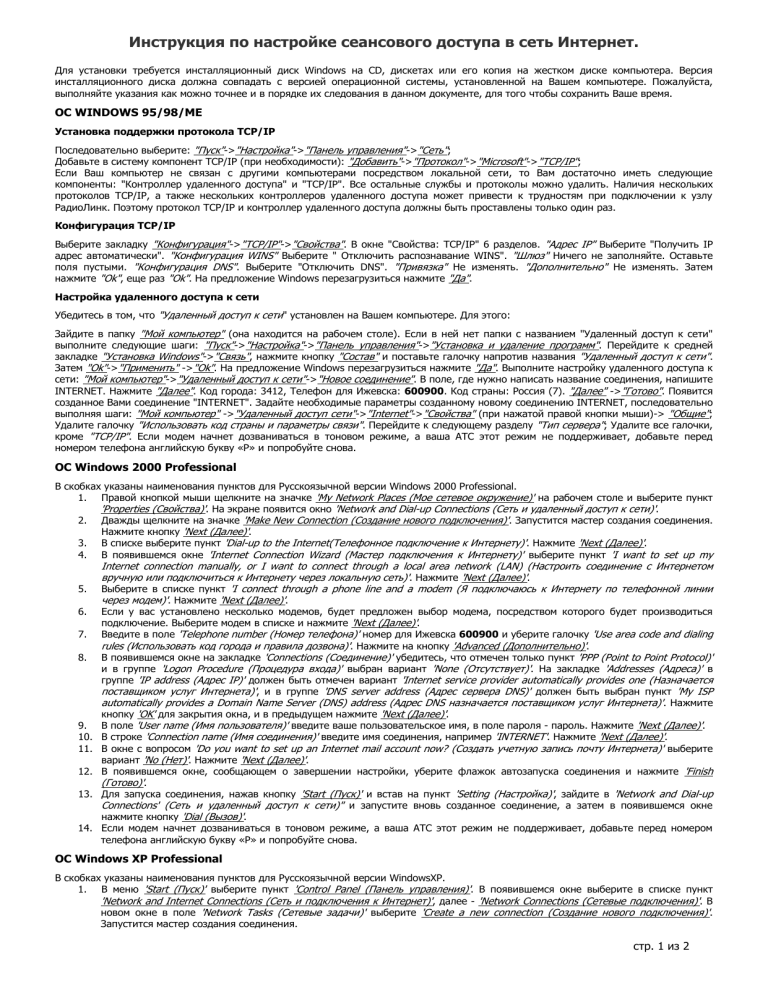
Инструкция по настройке сеансового доступа в сеть Интернет.
Для установки требуется инсталляционный диск Windows на CD, дискетах или его копия на жестком диске компьютера. Версия
инсталляционного диска должна совпадать с версией операционной системы, установленной на Вашем компьютере. Пожалуйста,
выполняйте указания как можно точнее и в порядке их следования в данном документе, для того чтобы сохранить Ваше время.
OC WINDOWS 95/98/МЕ
Установка поддержки протокола TCP/IP
Последовательно выберите: "Пуск"->"Настройка"->"Панель управления"->"Сеть";
Добавьте в систему компонент ТСР/IP (при необходимости): "Добавить"->"Протокол"->"Microsoft"->"TCP/IP";
Если Ваш компьютер не связан с другими компьютерами посредством локальной сети, то Вам достаточно иметь следующие
компоненты: "Контроллер удаленного доступа" и "TCP/IP". Все остальные службы и протоколы можно удалить. Наличия нескольких
протоколов TCP/IP, а также нескольких контроллеров удаленного доступа может привести к трудностям при подключении к узлу
РадиоЛинк. Поэтому протокол TCP/IP и контроллер удаленного доступа должны быть проставлены только один раз.
Конфигурация TCP/IP
Выберите закладку "Конфигурация"->"TCP/IP"->"Свойства". В окне "Свойства: TCP/IP" 6 разделов. "Адрес IP" Выберите "Получить IP
адрес автоматически". "Конфигурация WINS" Выберите " Отключить распознавание WINS". "Шлюз" Ничего не заполняйте. Оставьте
поля пустыми. "Конфигурация DNS". Выберите "Отключить DNS". "Привязка" Не изменять. "Дополнительно" Не изменять. Затем
нажмите "Ok", еще раз "Ok". На предложение Windows перезагрузиться нажмите "Да".
Настройка удаленного доступа к сети
Убедитесь в том, что "Удаленный доступ к сети" установлен на Вашем компьютере. Для этого:
Зайдите в папку "Мой компьютер" (она находится на рабочем столе). Если в ней нет папки с названием "Удаленный доступ к сети"
выполните следующие шаги: "Пуск"->"Настройка"->"Панель управления"->"Установка и удаление программ". Перейдите к средней
закладке "Установка Windows"->"Связь", нажмите кнопку "Состав" и поставьте галочку напротив названия "Удаленный доступ к сети".
Затем "Ok"->"Применить" ->"Ok". На предложение Windows перезагрузиться нажмите "Да". Выполните настройку удаленного доступа к
сети: "Мой компьютер"->"Удаленный доступ к сети"->"Новое соединение". В поле, где нужно написать название соединения, напишите
INTERNET. Нажмите "Далее". Код города: 3412, Телефон для Ижевска: 600900. Код страны: Россия (7). "Далее" ->"Готово". Появится
созданное Вами соединение "INTERNET". Задайте необходимые параметры созданному новому соединению INTERNET, последовательно
выполняя шаги: "Мой компьютер" ->"Удаленный доступ сети"->"Internet"->"Свойства" (при нажатой правой кнопки мыши)-> "Общие";
Удалите галочку "Использовать код страны и параметры связи". Перейдите к следующему разделу "Тип сервера"; Удалите все галочки,
кроме "TCP/IP". Если модем начнет дозваниваться в тоновом режиме, а ваша АТС этот режим не поддерживает, добавьте перед
номером телефона английскую букву «P» и попробуйте снова.
ОС Windows 2000 Professional
В скобках указаны наименования пунктов для Русскоязычной версии Windows 2000 Professional.
1. Правой кнопкой мыши щелкните на значке 'My Network Places (Мое сетевое окружение)' на рабочем столе и выберите пункт
'Properties (Свойства)'. На экране появится окно 'Network and Dial-up Connections (Сеть и удаленный доступ к сети)'.
2. Дважды щелкните на значке 'Make New Connection (Создание нового подключения)'. Запустится мастер создания соединения.
Нажмите кнопку 'Next (Далее)'.
3. В списке выберите пункт 'Dial-up to the Internet(Телефонное подключение к Интернету)'. Нажмите 'Next (Далее)'.
4. В появившемся окне 'Internet Connection Wizard (Мастер подключения к Интернету)' выберите пункт 'I want to set up my
5.
6.
7.
8.
9.
10.
11.
12.
13.
14.
Internet connection manually, or I want to connect through a local area network (LAN) (Настроить соединение с Интернетом
вручную или подключиться к Интернету через локальную сеть)'. Нажмите 'Next (Далее)'.
Выберите в списке пункт 'I connect through a phone line and a modem (Я подключаюсь к Интернету по телефонной линии
через модем)'. Нажмите 'Next (Далее)'.
Если у вас установлено несколько модемов, будет предложен выбор модема, посредством которого будет производиться
подключение. Выберите модем в списке и нажмите 'Next (Далее)'.
Введите в поле 'Telephone number (Номер телефона)' номер для Ижевска 600900 и уберите галочку 'Use area code and dialing
rules (Использовать код города и правила дозвона)'. Нажмите на кнопку 'Advanced (Дополнительно)'.
В появившемся окне на закладке 'Connections (Соединение)' убедитесь, что отмечен только пункт 'PPP (Point to Point Protocol)'
и в группе 'Logon Procedure (Процедура входа)' выбран вариант 'None (Отсутствует)'. На закладке 'Addresses (Адреса)' в
группе 'IP address (Адрес IP)' должен быть отмечен вариант 'Internet service provider automatically provides one (Назначается
поставщиком услуг Интернета)', и в группе 'DNS server address (Адрес сервера DNS)' должен быть выбран пункт 'My ISP
automatically provides a Domain Name Server (DNS) address (Адрес DNS назначается поставщиком услуг Интернета)' . Нажмите
кнопку 'OK' для закрытия окна, и в предыдущем нажмите 'Next (Далее)'.
В поле 'User name (Имя пользователя)' введите ваше пользовательское имя, в поле пароля - пароль. Нажмите 'Next (Далее)'.
В строке 'Connection name (Имя соединения)' введите имя соединения, например 'INTERNET'. Нажмите 'Next (Далее)'.
В окне с вопросом 'Do you want to set up an Internet mail account now? (Создать учетную запись почту Интернета)' выберите
вариант 'No (Нет)'. Нажмите 'Next (Далее)'.
В появившемся окне, сообщающем о завершении настройки, уберите флажок автозапуска соединения и нажмите 'Finish
(Готово)'.
Для запуска соединения, нажав кнопку 'Start (Пуск)' и встав на пункт 'Setting (Настройка)', зайдите в 'Network and Dial-up
Connections' (Сеть и удаленный доступ к сети)" и запустите вновь созданное соединение, а затем в появившемся окне
нажмите кнопку 'Dial (Вызов)'.
Если модем начнет дозваниваться в тоновом режиме, а ваша АТС этот режим не поддерживает, добавьте перед номером
телефона английскую букву «P» и попробуйте снова.
ОС Windows XP Professional
В скобках указаны наименования пунктов для Русскоязычной версии WindowsXP.
1. В меню 'Start (Пуск)' выберите пункт 'Control Panel (Панель управления)'. В появившемся окне выберите в списке пункт
'Network and Internet Connections (Сеть и подключения к Интернет)', далее - 'Network Connections (Сетевые подключения)'. В
новом окне в поле 'Network Tasks (Сетевые задачи)' выберите 'Create a new connection (Создание нового подключения)'.
Запустится мастер создания соединения.
стр. 1 из 2
2.
3.
4.
5.
6.
7.
8.
В окне 'Welcome...(Мастер новых подключений)' нажмите кнопку 'Next (Далее)'. В следующем окне - 'Network connection type
(Тип сетевого подключения)' выберите пункт 'Connect to the Internet (Подключить к Интернет)'. Нажмите 'Next (Далее)'.
В появившемся окне 'How do you want to connect to the Internet? (Каким образом подключиться к Интернету?)' выберите 'Set
up my connection manually (Установить подключение вручную)'. Нажмите 'Next (Далее)'.
В следующем окне выберите вариант 'Connect using a dial-up modem (Через обычный модем)'. Нажмите 'Next (Далее)'.
В окне 'Connection name (Имя соединения)' введите имя соединения, например 'INTERNET'. Нажмите 'Next (Далее)'.
В окне 'Phone number to Dial (Номер телефона)' введите номер для Ижевска 600900 и нажмите 'Next (Далее)'.
В следующем окне 'Connection availability (Детали учетной записи в Интернете)' можно указать, будет ли Ваше соединение
доступно остальным пользователям системы или нет. В целях увеличения безопасности рекомендуется выбрать вариант 'My
use only (не ставить галочку в окне "Использовать следующее имя пользователя и пароль при подключении любого
пользователя")'. Нажмите 'Next (Далее)'.
В окне 'Internet Account Information (Детали учетной записи в Интернете)' требуется ввести учетные данные Вашего
соединения. Введите в поле имени пользователя Ваше пользовательское имя, в поля пароля - Ваш пароль. Если Вы хотите
сделать соединение соединением по умолчанию, активизируйте галочку 'Make this the default Internet connection (Сделать это
подключение подключением к Интернету по умолчанию)'. Рекомендуем также оставить галочку в окне "Включить брандмауэр
для подключения к Интернету". Нажмите 'Next (Далее)'.
9. В последнем окне поставьте галочку 'Add a shortcut to this connection to my desktop (Добавить ярлык подключения на рабочий
стол)' и нажмите 'Finish (Готово)'.
10. Для запуска соединения можно нажать на его значок на рабочем столе.
11. Если модем начнет дозваниваться в тоновом режиме, а ваша АТС этот режим не поддерживает, добавьте перед номером
телефона английскую букву «P» и попробуйте снова.
Настройка почтовой программы Outlook Express версии 5.x-6.x
Запустите программу Outlook Express. Откройте в меню "Сервис"->"Учетные записи". Откроется окно "Учетные записи Интернета".
Необходимо добавить новую почтовую службу. Нажмите кнопку "Добавить" и укажите пункт "Почта". Откроется окно настройки
почтовой службы. В окне "Ваше имя" укажите Ваше имя. Именно его будет видеть человек, получивший от Вас письмо. После ввода
имени нажмите кнопку "Далее". В появившемся окне в поле "Адрес электронной почты" укажите адрес, который Вы получили при
заключении договора. Нажмите кнопку "Далее". Укажите имена серверов входящей и исходящей почты. В соответствующих полях
впишите: Входящая почта (протокол POP3 или IMAP) = mail.udcom.ru Исходящая почта (протокол SMTP) = mail.udcom.ru
Выберите "Тип сервера" - POP3 или IMAP. Нажмите кнопку "Далее". Теперь Вам необходимо указать учетную запись и пароль. "Учетная
запись" - это Ваш электронный адрес, например, если он у Вас [email protected], то учетная запись будет такой же [email protected]. "Пароль" - укажите в этом поле тот пароль, который Вы получили при регистрации. Обязательно поставьте
галочку напротив «Использовать безопасную проверку пароля (SPA)» Нажмите кнопку "Далее". Задайте имя для созданной новой
учетной записи. Например, RadioLink. Нажмите кнопку "Далее". В типе соединения укажите "По телефону". Нажмите кнопку "Далее".
Активируйте пункт "Использовать уже имеющееся удаленное соединение" и укажите в нем соединение "INTERNET". Нажмите кнопку
"Далее". Вас поздравят с успешным созданием новой учетной записи. Нажмите кнопку "Готово" и можете свободно пользоваться
почтой. Для того чтобы настроить режим обеспечить немедленного отключение от провайдера после получения/отправки почты
запустите программу Outlook Express. Откройте в меню "Сервис"->"Параметры". Откроется окно "Параметры". Выберите закладку
"Подключение" и установите галочку в пункте "Разрывать связь после отправки и получения сообщений". Нажмите кнопку "Ok".
Установка связи с Интернет
Для соединения с Интернет с целью просмотра web-страниц достаточно просто запустить Internet Explorer, модем автоматически
дозвониться до сервера РадиоЛинк. Для отправки/получения почты с помощью Outlook Express необходимо, при запущенной
программе, нажать на кнопку "Доставить" программы. Обращаем Ваше внимание на то, что с помощью встроенного удаленного
доступа Вы сможете не только дозвониться до оборудования РадиоЛинка, но и отслеживать время установленного соединения и
количество полученной из сети Интернет информации (значок удаленного соединения в правом нижнем углу монитора).
Общие принципы борьбы с плохим качеством модемной связи
Косвенно проверить качество линии можно, если с телефонного аппарата позвонить на номер модемного пула 600-900. И если при
этом, кроме свиста модема, Вы услышите посторонние шумы, чужие разговоры или резкие звуки, то это говорит о плохом качестве
связи (линии, АТС, соединений между АТС). Существуют следующие способы борьбы с этим явлением:
просто перезвонить еще раз, так как каждый раз коммутируемое соединение устанавливается по разным маршрутам, есть
вероятность что качество в следующий раз улучшится;
уменьшить скорость соединения посредством настройки модема на более низкую скорость - это позволит повысить качество
соединения (модемы будут меньше времени терять подстройку скорости, так как чем меньше скорость тем меньше
требования к характеристикам линии);
помогает также отключение всех параллельных телефонных аппаратов и других абонентских устройств (фильтры телефонов
мешают связи в том числе и при опущенной трубке);
проверьте телефонную проводку в квартире/офисе - не должно быть повреждений, крепиться она должна без нарушения
целостности проводки (проблемы с проводкой ведут к ухудшению модемной связи вплоть до полной невозможности
таковой);
сменить модем на модем другой марки, а лучше высшей ценовой группы, так как возможно он окажется в состоянии хорошо
работать в тех же условиях. Например, USR Sportster заменить на USR Courier, а лучше на Zyxel Omni56K;
произвести более тонкую настройку модема (например: отключить протоколы, специфические для данного типа модемов,
отключить протокол V.90 (X.2, k2flex) для 56Kбит доступа, и т.п.), повысить чувствительность приемника модема (возможно
не для всех модемов/прошивок), отключить протокол V.34bis & V.34 (перейти на V.32bis).
Наиболее распространенные
модели модемов
Acorp (A56IMS, A56EMS,A56PIM, A56IRW), Hayes,
SupraExpress56K, Avaks
US Robotics (Courier, Sportster)
"Sportser" (3com 56K Faxmodem External)
Zyxel
GVC
Строка инициализации для отключения
высокоскоростных протоколов
at+ms=11,1,300,33600,0,0,33600 или at+ms=11 или at+ms=v34
at s58=33 или at s32=5 или at s32=66
ats32.6=1 (V.34 Protocol)
at&n60
AT&E1%E1&R0\C1\Q3\J0\N4
Удачных Вам соединений!
стр. 2 из 2